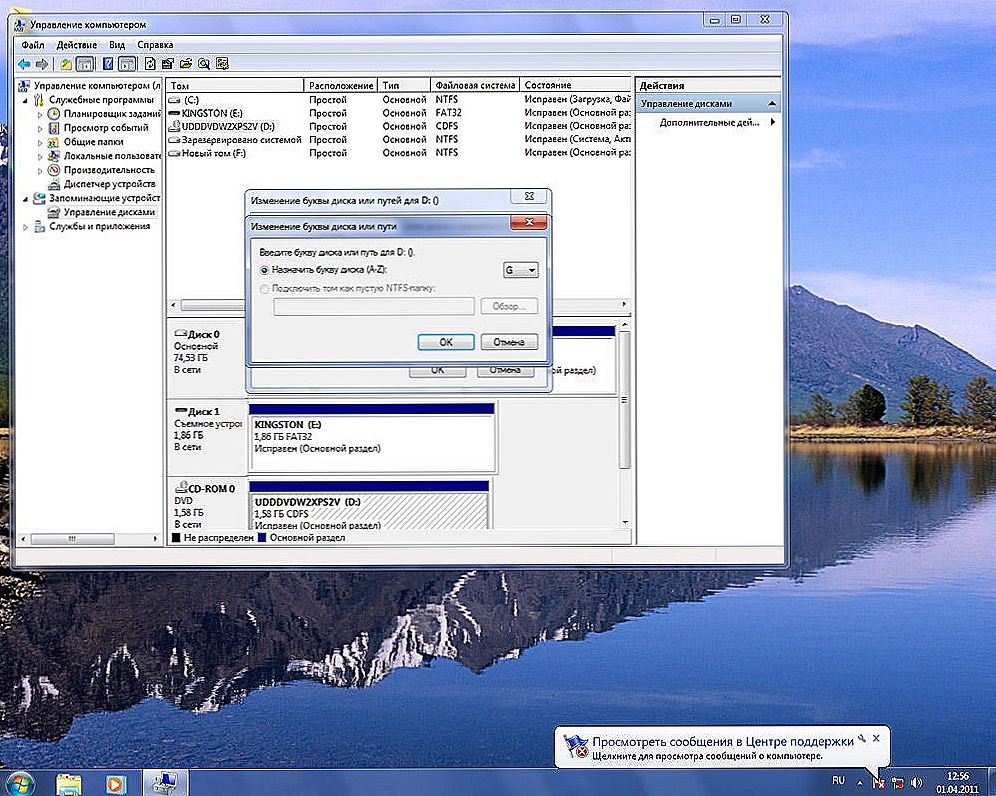Ak ste unesený procesom úpravy fotografií, obrázkov, ktoré vám umožnia získať dokonalý obraz v dôsledku vykonávania niektorých manipulácií, potom vám bude užitočné vedieť, ako vytvoriť pozadie v Korele.

Prečítajte si, ako správne meniť pozadie v aplikácii CorelDraw.
Takéto vedomosti vám umožnia vytvoriť originálne zázemie, na ktorých môžete neskôr uložiť ľubovoľné fotografie ľudí a vytvoriť ilúziu ich pobytu na exotických miestach. V tomto prípade bude všetko závisieť len od úrovne vašej fantázie. Na realizáciu takýchto neočakávaných fantastických projektov je však pre jednoduché zdokonalenie obrazu veľmi dôležité oboznámiť sa s odporúčaniami skúsených webových dizajnérov, ako vyplniť pozadie v korela.
obsah
- 1 Základy vytvárania nového pozadia
- 1.1 Algoritmus pre vytvorenie pozadia
- 1.2 Algoritmus pre vytvorenie pozadia z obrázka
- 2 výsledok
Základy vytvárania nového pozadia
Ak sa snažíte zlepšiť úroveň šírenia zručností v programe Korel, nebude vám to zbytočné vedieť, ako môžete zmeniť pozadie jednej stránky v spoločnosti Korela pomocou vlastných zdrojov.
Tiež po preskúmaní odporúčaní skúsených používateľov tohto unikátneho programu, ktorý vám umožní úspešne upraviť akékoľvek grafické objekty, môžete pochopiťAko urobiť plán v Korele pomocou širokej palety farieb.

Dokonca aj začiatočník môže urobiť také krásne zázemie v programe CorelDRAW
Algoritmus pre vytvorenie pozadia
Musíte začať s najjednoduchším pozadím, dôkladne pochopiť všetky jemnosti, študovať algoritmus postupných akcií, sprevádzaný vykonaním určitých manipulácií.
Otvorte CorelDraw, na prázdnom hárku, vytvorte obdĺžnik pomocou nástroja na vytvorenie zodpovedajúcich geometrických tvarov, ktorý sa nachádza na ľavej strane hlavného poľa.
Teraz na rovnakom paneli s nástrojmi nájdite ten, ktorého ikona pripomína mriežku, kliknite na ňu, aby ste poskytli "vyplňovaciu mriežku" vytvorenému obdĺžniku.
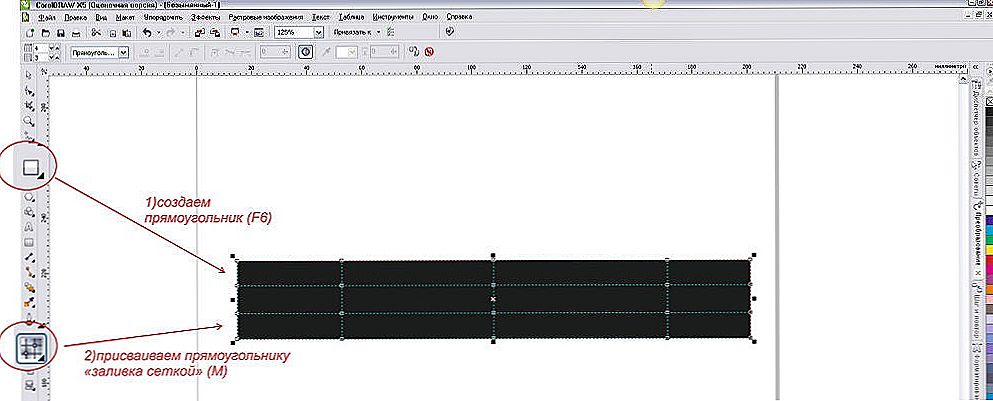
Sieťová výplň je jednou z najvýkonnejších vlastností CorelDRAW.
Teraz sa v obdĺžniku objavujú malé štvorčeky, ktoré sa dajú meniť vnútorné čiary. Najmä namiesto prísnych paralelných línií vo vnútri môžete získať mäkké vlnité čiary.
Každý pás samostatne vyplní požadovanú farbu. Ak to chcete urobiť, stačí vybrať konkrétnu oblasť a vybrať farebný odtieň výplne. Je nepravdepodobné, že vás bude výsledok ohromený, keď budú tri skupiny sprevádzať tri rôzne odtiene.Taký hrubý prechod nevyzerá úplne esteticky. Z tohto dôvodu je potrebné ponoriť sa do takých vlastností ako rozmazanie pozadia v korela.
Ak už boli vytvorené vlnité čiary, je dobré, ak ste už predtým sledovali inú trasu, potom môžete vytvoriť takú čiaru pomocou vhodného nástroja, ktorého piktogram je sprevádzaný aj vinutím. Teraz na paneli s nástrojmi nájdite parameter "Shadow", kliknite na ňu a ihneď na linku navíjania na vytvorenom pozadí pozadia. Po takejto jednoduchej manipulácii s čiarou sa objaví tieň.
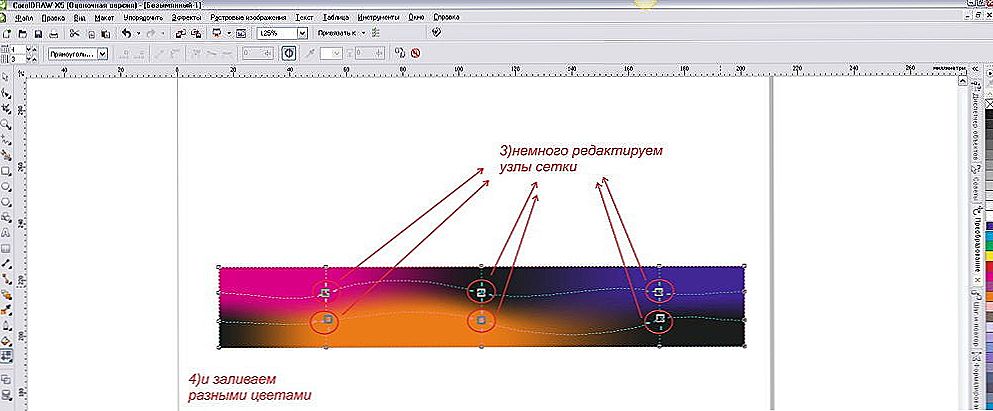
Upravte uzly riadkov a vyplňte ich rôznymi farbami
Ďalej by ste mali vykonať nejaké zmeny tohto tieňa. Najmä vyberte smer rozmazania a požadovaný následný efekt. Ak vyberiete možnosť "Zosvetlenie", bude to pôsobivo pôsobivo.
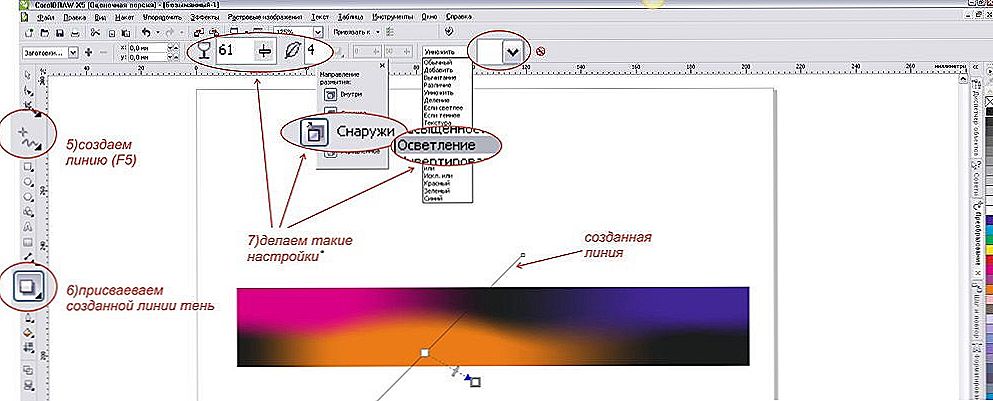
Pomocou parametra "Objasnenie" bude pozadie oveľa zaujímavejšie.
Vytvorený plán bude teraz zaujímavý. Môžete urobiť pozadie ešte originálnejšie, ak ho rozbijete ďalšími čiarami, ktoré prechádzajú hlavným pozadím šikmo. Je tiež užitočné naplniť tie čiary, tieň a rozmazanie.
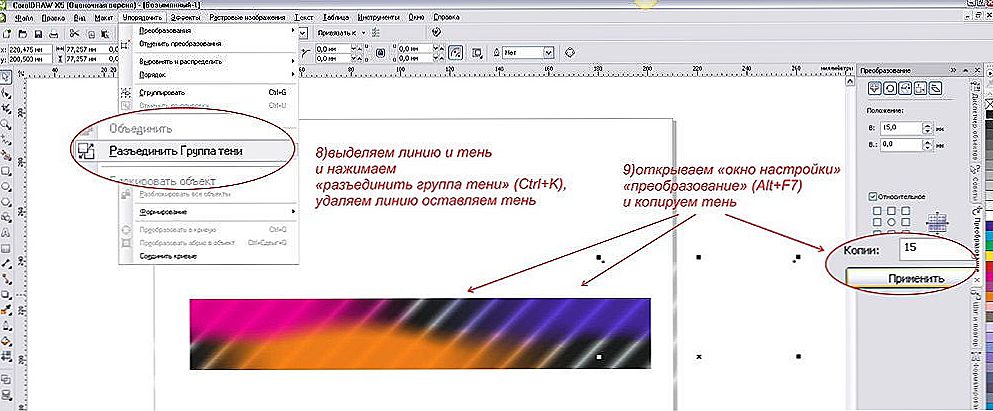
Odstráňte riadok a tieň zostane na pozadí.
Na tento pôvodný výkres je možné uložiť ďalšie geometrické prvky. Napríklad obrovské kruhy, na ktoré sa má použiť nástroj Transparency, budú vyzerať originálne.
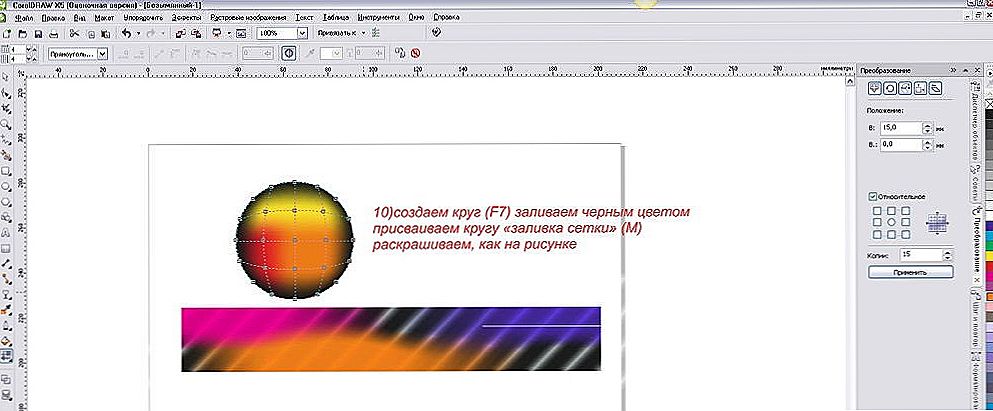
Kruhy na pozadí budú vyzerať veľmi pôsobivo

Takto vyzerajú transparentné kruhy na farby.
V hlavnom pozadí sa zobrazia obrysy kruhu a pôvodná náplň samotná nebude skrytá.
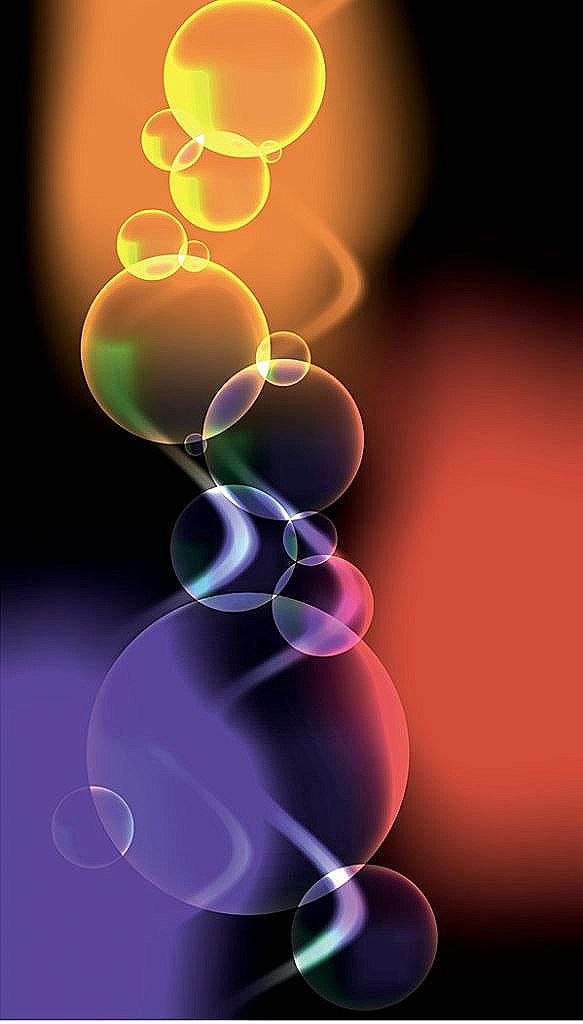
Získate tento výsledok.
Algoritmus pre vytvorenie pozadia z obrázka
Dokonca aj keď sa naučíte vytvoriť originálny plán s vlastnými rukami, bude pre vás stále užitočné zoznámiť sa s tým, ako vytvoriť pozadie v korela z obrázka. Najmä takéto vedomosti a zručnosti sú dôležité pre tých, ktorí pracujú nie s jednoduchými kresbami, ale s fotografiami.
Napríklad máte fotografiu osoby fotografovanej proti jedinému tmavému pozadiu. Je nepravdepodobné, že by takáto fotografia mohla byť nazvaná zaujímavá. Avšak aj takáto fotografia môže byť úspešne "oživená", ak zistíte, ako vytvoriť nové pozadie pomocou obrázka uloženého skôr v počítači. Ponúkame napríklad obrázok, ktorý zobrazuje modrú oblohu s bielymi oblaky.
Ak chcete zmeniť tmavé pozadie a nahradiť ho oblohou oblakmi, otvorte v programe CorelDraw oba obrázky: fotografiu a obrázok.
Teraz prejdite na fotografiu, prejdite na možnosť "Upraviť" a zvoľte "Kopírovať". Potom otvorte obrázok s oblohou a kliknite na položku Vložiť ako nový obrázok.
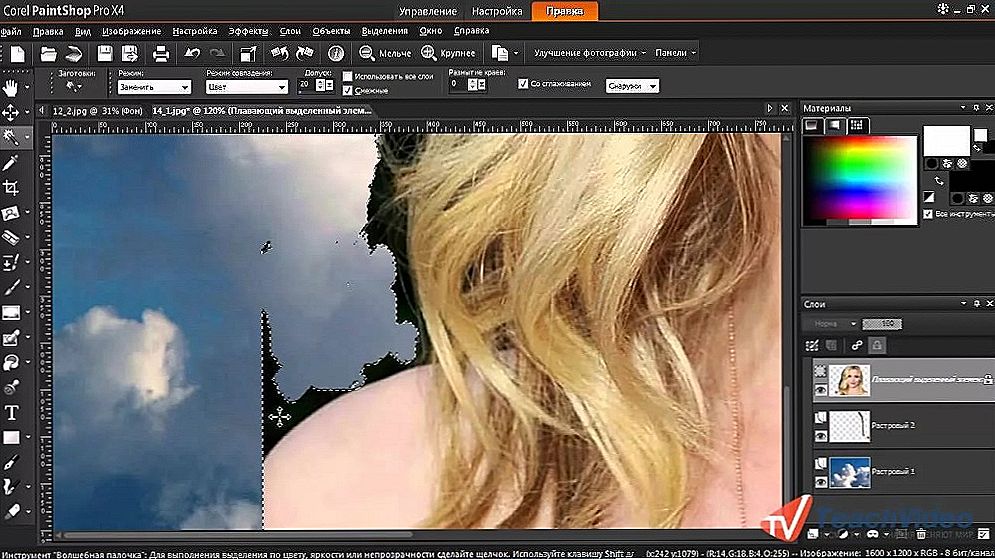
Tmavé pozadie môže byť zmenené na krásnu oblohu s mrakmi.
Po takýchto krokoch bude obrázok definovaný ako nová vrstva a to je to, čo sme potrebovali na dosiahnutie. Teraz vezmite nástroj Eraser a vymažte celé tmavé pozadie, ktoré bolo na fotografii.
Nebojte sa, ak kvôli svojej neskúsenosti nie ste veľmi opatrní. Kliknutím pravým tlačidlom myši môžete opraviť chyby.
Teraz použite nástroj "Výber po ruke". Po tom, ako ste sa týmto nástrojom podarilo vybrať obrázok osoby na tejto fotografii, prejdite na možnosť "Upraviť" a prejdite na možnosť "Prilepiť ako novú vrstvu".
Po takýchto akciách bude obrázok osoby už na novom pozadí. Samozrejme, niektoré chyby budú stále viditeľné, takže musíte priblížiť a odstrániť zvyšky starého pozadia. Iba potom, čo ste spokojní s dosiahnutým výsledkom, môžete vrstvy "zlúčiť".Ak je to potrebné, fotku môžete stále upraviť na obrázok v strede. Po dokončení tejto práce môžete bezpečne posúdiť svoj výsledok.
výsledok
Takže, ako ste skoro mohli vidieť, vytváranie nového pozadia je veľmi zaujímavé. Samozrejme, budete musieť ukázať určitú vytrvalosť, pretože panel s nástrojmi ešte nie je dostatočne oboznámený, ale neskôr rýchlo vytvoríte originálne pozadie, vďaka čomu budete obdivovať okolo seba svoje zručnosti.